Mikrofon fungerer ikke via Microsoft Teams: Hvordan løser man det?
Miscellanea / / August 05, 2021
Microsoft Teams er en alsidig samarbejdssoftware med masser af funktioner. Og har en masse forretningsforbedringer at integrere med mange kunder og værktøjer. Microsoft Teams tillader engagerende video- og lydopkald af høj kvalitet til sine brugere. Selvom der er rapporteret en hel del fejl af brugerne, har den stadig nogle kritiske fejl, som vi muligvis skal undersøge. Så vi hørte fra vores brugere, at de står over for problemer med mikrofonen.
Som vi alle ved, er en mikrofon eller en mikrofon en enhed, som vi taler ind i. Så under tale- eller videoopkald kan personen på de andre sider ikke høre, hvad brugeren på denne side siger. Selvom der ikke er noget problem på hardwarefronten. Så hvis du oplever det samme problem, er vi klar med rettelserne. Så lad os komme i gang.

Indholdsfortegnelse
- 1 Hvad er problemet?
-
2 Sådan repareres mikrofon, der ikke fungerer i Microsoft Teams?
- 2.1 Fix 1: Opdater Skype for Business-klienten
- 2.2 Fix 2: Prøv at opdatere fra Microsoft Office
- 2.3 Fix 3: Tjek mikrofontilladelser
- 2.4 Fix 4: Deaktiver Skype Autostart
- 2.5 Fix 5: Kør den indbyggede fejlfinding
- 3 Konklusion
Hvad er problemet?
Problemet med Microsoft Teams virker som en fejl, der holder brugerne til at bruge mikrofonerne i video- og lydopkald. Dette er en fejl, der undertiden løses ved blot genstart eller genstart af appen løser også. Men når problemet bliver regelmæssigt, frustrerer det brugerne. Denne fejl stopper undertiden endda mikrofonen også i andre applikationer.
Samlet set drejer problemet sig om mikrofonen, der forårsager forstyrrelser i online møder og præsentationer, hvilket er ganske berømt i dag. Så vi vil nu se på alle typer rettelser, der hjælper dig med at komme ud af dette problem. Vi vil diskutere enkle reparationer, og så du ikke behøver en ekspert, der står alene. Nu går vi videre til rettelserne.
Sådan repareres mikrofon, der ikke fungerer i Microsoft Teams?
Vi vil nu diskutere rettelserne, som hovedsageligt løser problemet med mikrofonen med Microsoft Teams. Vi anbefaler yderligere at følge reparationerne i den rækkefølge, vi vil tale om. Og ingen trin skal springes over for at udføre den anden. Så lad os begynde med rettelserne.
Fix 1: Opdater Skype for Business-klienten
Som vi ved, at Microsoft Teams er samarbejdssoftware, er de funktioner, der er integreret i dette, på en eller anden måde vedtaget og forbundet med partnering-apps. Opdatering af Skype-forretningsklienten ser ud til at fungere for de fleste brugere. Så du skal også prøve det. Følg trinene nedenfor for at opdatere.

- Log på officiel Skype for Business download side
- Hold øje med den nyeste tilgængelige version
- Download det, og afinstaller den tidligere, der allerede findes i dit system.
- Installer derefter den, du downloadede nu
- Genstart computeren efter installationen
Efter genstart skal du åbne Microsoft Teams og prøve et videoopkald og kontrollere, om problemet fortsætter. Hvis der stadig er et problem, skal du gå videre til næste løsning.
Fix 2: Prøv at opdatere fra Microsoft Office
Opdatering fra den frittstående Microsoft Office-applikation kan i vid udstrækning hjælpe med at løse problemet. For at gøre dette skal du følge nedenstående trin.

- Åbn Microsoft Office-applikationen fra startmenuen
- Klik på menuen Filer øverst, og rul til "Konto".
- Vælg derefter Opdateringsindstillinger og opdater Opdater nu
- Download de afventende opdateringer derfra, og genstart computeren, når opdateringen er færdig og installeret selv
Start derefter igen Microsoft Teams-applikationen for at kontrollere, om problemet er løst eller ej. Gå videre til næste løsning for mere
Fix 3: Tjek mikrofontilladelser
Nogle gange er tilladelsen til mikrofonen ikke givet eller fejlagtigt slukket. Kontrol og tilladelse hjælper med at løse problemet. Følg nedenstående trin for at kontrollere mikrofontilladelserne.

- Klik på Start-knappen, og vælg indstillinger
- Klik derefter på Privatliv
- I venstre rude vil du se muligheden for mikrofon
- Klik på det
- Kontroller for Microsoft Teams på listen, og aktiver skiftet, hvis det er af
Genstart nu din Teams-app, og kontroller, om appen er i stand til at oprette forbindelse til mikrofonen. Hvis ikke, overvej at gå til næste løsning.
Fix 4: Deaktiver Skype Autostart
Hver gang du starter din computer, begynder Skype også med det i baggrunden. Nogle gange er Skype i konflikt med Teams-appen for at få de nødvendige ressourcer. I så fald skal du stoppe Skype fra autostart. Følg nedenstående trin for at stoppe autostart af Skype.
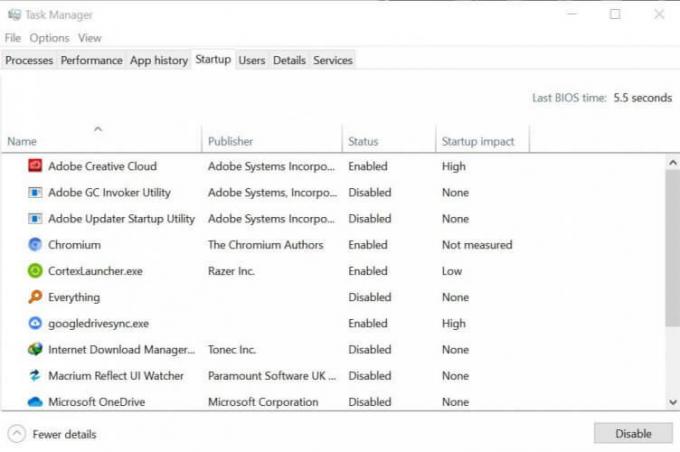
- Tryk på Ctrl + Skift + Esc sammen, task manager åbnes
- I task manager skal du klikke på fanen Startup
- Find nu Skype, og klik på knappen Deaktiver i bunden
Åbn nu Microsoft Teams igen, og kontroller, om problemet er løst eller ej. Hvis problemet stadig vedvarer, skal du følge den sidste løsning.
Fix 5: Kør den indbyggede fejlfinding
At køre fejlfindingsprogrammet henter hjælp fra Microsofts support og løser således dit problem fuldstændigt. Følg nedenstående trin for at køre fejlfinding.
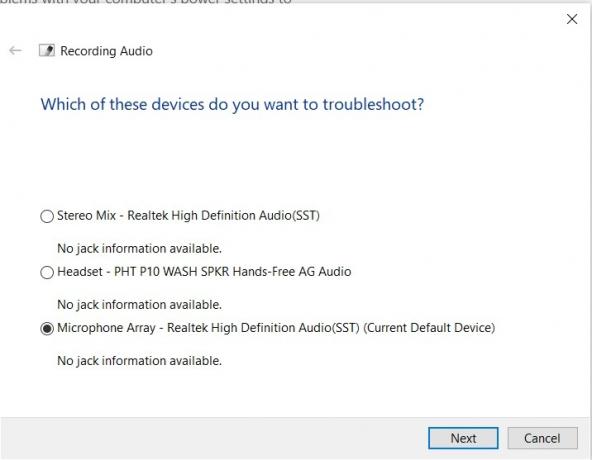
- Klik på startknappen, skriv fejlfinding i søgefeltet, og tryk på enter
- Fejlfinding af vinduet Indstillinger åbnes
- Der vælger du “Optagelse af lyd” og kører fejlfinding
- Det vil give nogle valg at acceptere
- Accepter dem og følg i henhold til instruktionerne
- Når fejlfindingsprogrammet er færdigt, skal du genstarte dit system
Nu vil du ikke opleve noget mikrofonproblem, og du kan åbne Microsoft Teams-appen for at kontrollere det samme.
Konklusion
Denne vejledning skulle hjælpe de brugere, der har problemer med deres mikrofon i Microsoft Teams. Vi håber, at dit problem vil blive løst efter at have fulgt de rettelser, vi har leveret. Hvis du stadig ser problemet fortsætte, anbefaler vi, at du geninstallerer Microsoft Teams. Vi håber, at denne guide var nyttig for dig. Hvis du har spørgsmål eller feedback, er du velkommen til at kommentere nedenfor med dit navn og e-mail-id. Tjek ligeledes vores Tips og tricks til iPhone, PC tip og tricksog Android Tips og tricks for flere sådanne tip og tricks. Tak skal du have.
Anubhav Roy er en datalogi-studerende, der har en enorm interesse i computeren, Android og andre ting, der sker omkring informations- og teknologiverden. Han er uddannet i maskinlæring, datalogi og er programmør i Python-sprog med Django Framework.


